こんにちは。エクセルソフトの田淵です。
でね、私も Tシャツ欲しいなと思いまして。Tシャツを貰える基準が分からなかったので、それならばと ISBN を打ち込んで(または Scan して)、取り込んだ ISBN から本の名前とかを引っ張って Azure に登録するアプリ作ってみようかなと思いました。Amazon の Product Advertising API を使用すると実現できますので、その利用方法を紹介します。
2016/7/21 時点での情報と画面写真です。変わる可能性もありますのでご注意ください。
Amazon Product Advertising API について
Amazonウェブサイトにトラフィックをドライブし、Amazonウェブサイト上の商品およびサービスの販売を誘導することを主な目的としている場合、ならびに以下のライセンス契約に記載されている要件を満たしている場合に限りのみご利用可能なサービスです。
とのことです。以下をご参照ください。
Amazon.co.jp Product Advertising API ライセンス契約
事前準備
API を使用するのに必要なものは
- Amazon アソシエイトタグ
- Product Advertising API アクセスキー
- Product Advertising API シークレットキー
です。Amazon アソシエイトと AWS のアカウントは別々にアクティベートしないといけなさそうです。
まずは Amazon アソシエイトプログラムを使用していない方は Product Advertising API にアクセスして、アカウントを作成しましょう。
アカウントの作成方法は公式ヘルプ Amazon アソシエイト(アフィリエイト) - ヘルプ をご参照ください。出来たかどうか?は コチラ で確認できます。
次に Product Advertising API のページ

にアクセスし、[こちらのリンク]をクリックします。

こんな画面が出てきたら[セキュリティ認証に進む]をクリックします。(IAM ユーザー認証というのを使用すると AWS 本体自体はよりセキュアに管理できるようですが、Product Advertising API はまだサポートしていないそうです)
この画面にいけずに、AWS のアカウントが必要だよと言われる場合は、次のリンクを参考にアカウントを作成してください。
[アクセスキー]セクション内の[新しいアクセスキーの作成]ボタンで[アクセスキー ID]を作りましょう。

作成すると次の画面がでますので、[アクセスキーを表示]するか[キーファイルのダウンロード]ボタンをクリックして アクセスキーID (AWSAccessKeyId) と シークレットアクセスキー (AWSSecretKey) を入手してメモしておきます。

シークレットキーはこの段階で保存しておかないと後でアクセス出来ないので、必ず保存してください。
3つの情報が揃いました。
動作確認
Amazon では ScratchPad を用意してくれているので、正しく問い合わせできるか?を確認してみましょう。

.NET開発テクノロジ入門2016年版Visual Studio 2015対応版
- 作者: 五十嵐祐貴,生形可奈子,大田一希,古賀慎一,酒井達明,芝村達郎,田淵義人,日本マイクロソフト株式会社井上章
- 出版社/メーカー: 日経BP社
- 発売日: 2016/02/05
- メディア: 単行本
- この商品を含むブログ (2件) を見る
この書籍の管理番号 ISBN-13 は 9784822298616 です。今回はこの ISBN で書籍の情報が取れるかを確認してみます。
Product Advertising API Scratchpad (beta) にアクセスし、[ItemLookup]をクリックします。
API の仕様は Product Advertising API 開発者ガイド (API Version 2010-09-01) - ItemLookup をご参照ください。他の API の仕様も確認できます。
[Common Parameter]セクションで[Marketplace]から 日本 を選びます。
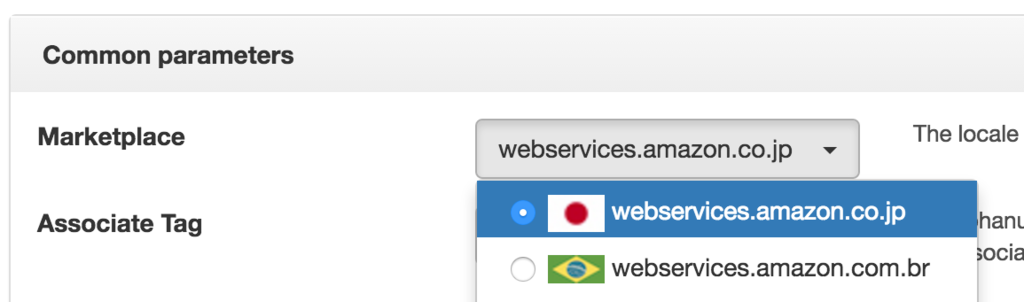
先ほど保存したアソシエイトタグ、アクセスキー、シークレットキーを入力します。
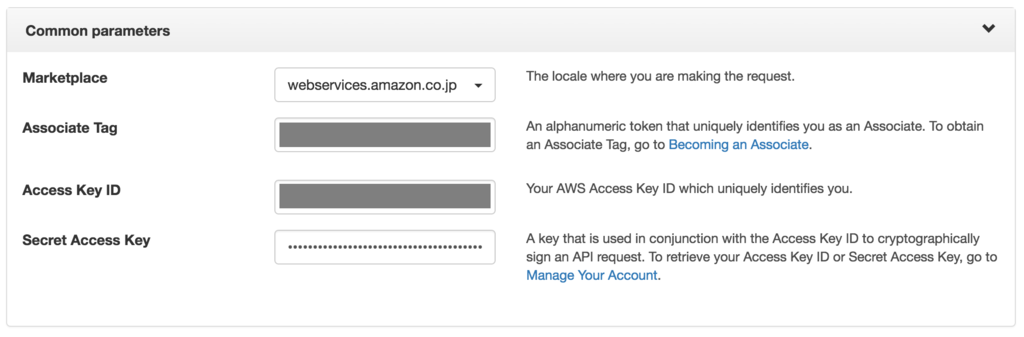
次に[ItemLookup]の[Request parameters]セクションで、[ItemId]に 9784822298616 を入力し、[IdType]から「ISBN」を選択します。[ResourceGourp]はそのままでも大丈夫です。ISBN で問い合わせる場合は、[SearchIndex]に「Books」を指定しないといけないので、[Add a new parameter]から「SearchIndex」を追加して、「Books」を選択します。

[Run Request]ボタンをクリックしてみましょう。
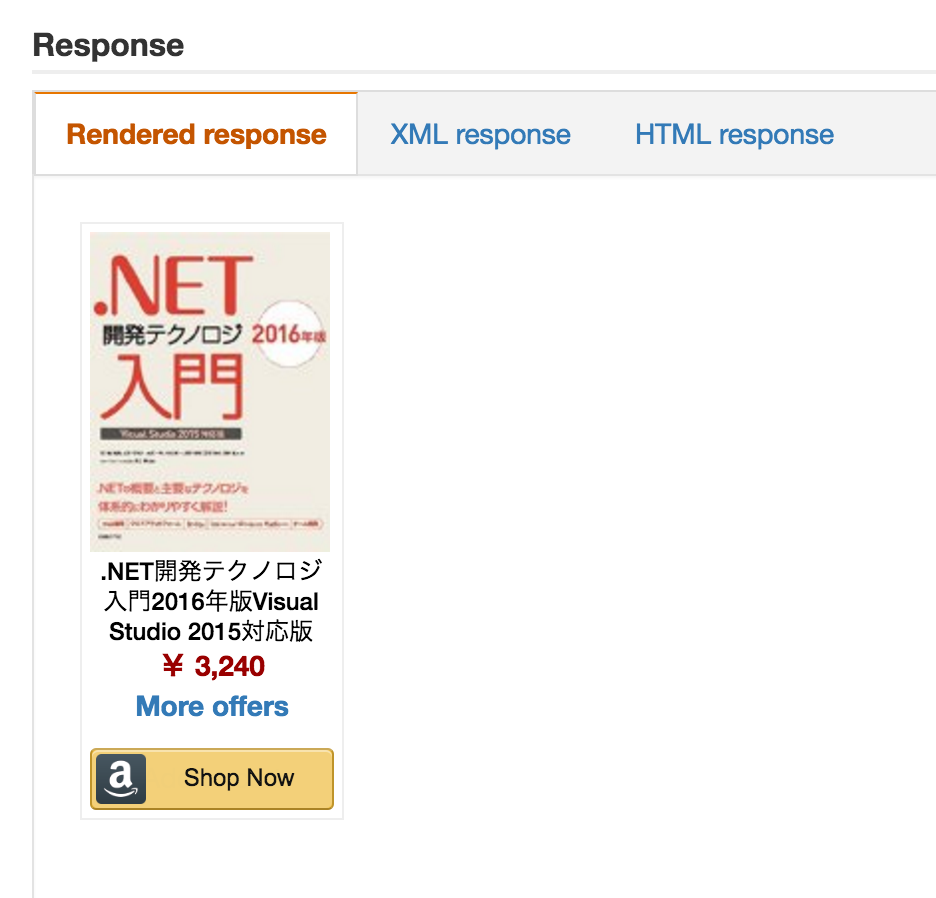
レスポンスが正しく得られれば成功です。
この後は
リクエスト URL は署名する必要があります。次のエントリーではこの署名の方法について紹介します。以下ご参照ください。
Xamarin 気になった方は
是非 ダウンロード して触ってみてください。Visual Studio 2015 をご利用の方は Update 3 にアップデートする際にカスタムインストールで Xamarin を追加しましょう。 学習用リソース や JXUG リンクページ に参考資料を纏めてますので併せてどうぞ。
Xamarin の導入支援サービスを始めました。ベースは基本的なアプリを一緒に作ることで Xamarin を使えるようになって頂く内容ですが、ご要望に応じて講習内容のカスタマイズも可能です。詳しくは田淵までお問い合わせください(^^)
Xamarin の情報が欲しい方はこのブログも購読いただいたり、私のTwitterアカウントをフォローいただいたりすると嬉しいです。
私が所属している エクセルソフト の宣伝を少しさせてください。弊社は開発者向けの様々なソフトウェアを扱っています。おなじみの ReSharper (JetBrains)、 や Atlassian の JIRA, Confluence、Office/PDF ファイルを .NET/Java で操作するライブラリ Aspose(アスポーズ)、Windows アプリ、Web ページ、iOS/Android アプリの UI テストができる TestComplete などお勧めです(^^) また、Visual Studio Professional/Enterprise with MSDN も販売してますし、日本で売っていない海外のソフトウェア、開発ツールなどを弊社経由で日本円で購入頂くことも可能です。ご興味あれば 弊社ページ を覗いてみてください。
以上です。